Как восстановить удаленные закладки в Google Chrome: все способы
 Влад – главный редактор сайта softdroid.net. Является автором нескольких сотен руководств и статей по настройке Android. Около 15 лет занимается ремонтом техники и решением технических проблем iOS и Android. Имел дело практически со всеми более-менее популярными марками мобильных смартфонов и планшетов Samsung, HTC, Xiaomi и др. Для тестирования используется iPhone 12 и Samsung Galaxy S21 с последней версией прошивки.
Влад – главный редактор сайта softdroid.net. Является автором нескольких сотен руководств и статей по настройке Android. Около 15 лет занимается ремонтом техники и решением технических проблем iOS и Android. Имел дело практически со всеми более-менее популярными марками мобильных смартфонов и планшетов Samsung, HTC, Xiaomi и др. Для тестирования используется iPhone 12 и Samsung Galaxy S21 с последней версией прошивки.
Браузер Google Chrome синхронизирует данные в онлайн режиме, что делает их потерю, казалось бы, невозможной. И все-таки при удалении Гугл Хром, форматировании диска и т.п. информация может пропадать.
Далее мы расскажем, как вернуть закладки в браузере, если вы нечаянно удалили их или они исчезли сами.
Восстановление закладок из резервного файла
Если ранее вы делали резервные копии, восстановить закладки будет легко. Чтобы все изменения сохранялись, создайте аккаунт в Гугл и открывайте браузер только через него. Не забудьте проверить, синхронизируются закладки или нет – сделать это можно в меню настроек, пункт «Дополнительные настройки синхронизации» (Settings – Sync). Изменения будут фиксироваться автоматически.
Восстановление закладок через историю Google
В истории браузера можно найти сайты, которые вы посещали в течение последних 3 месяцев (при условии, что История не удалялась пользователем). Конечно, адреса ресурсов и закладки – это не одно и то же, но часть информации восстановить получится.
Если, выполняя вход в Chrome, синхронизировать историю, в списке можно увидеть данные о просмотрах со всех устройств, с которых вы выходили в сеть.
Примечание. При открытии страниц браузера в режиме инкогнито адреса страниц не сохраняются.
Попасть в Историю Chrome можно:
-
Через меню браузера – оно откроется при нажатии на троеточие в правой верхней части программы. Журнал посещений доступен в разделе «История» (History).
-
Путем нажатия горячих клавиш «Ctrl» + «H» одновременно (для Windows).
-
При вводе в адресной строке chrome://history/ (нажать «Enter»).
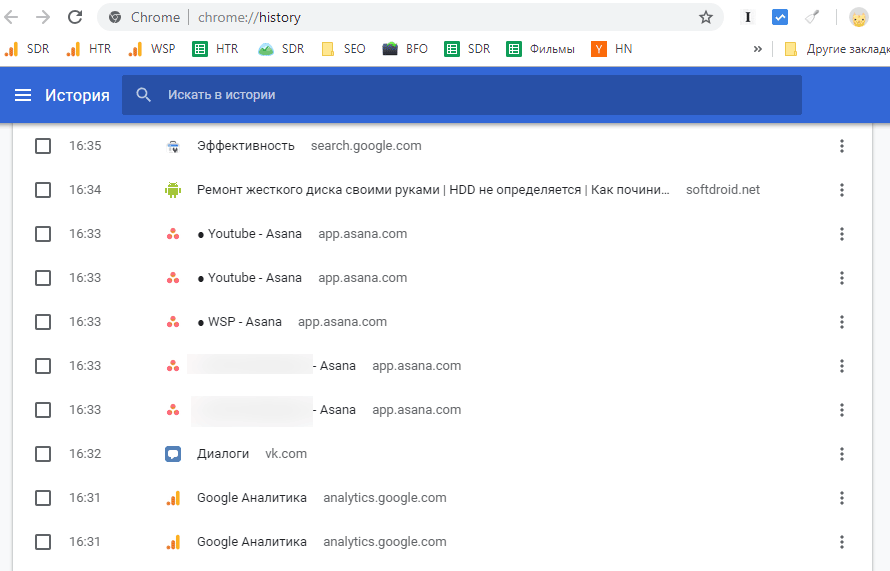
Как найти файлы Bookmarks.bak
Если первые два способа не помогли восстановить закладки, воспользуйтесь специальными программами. Популярная утилита поиска удаленных файлов – Recuva. Чтобы выполнить восстановление:
-
Скачайте программу Recuva на сайте разработчика.
-
Запустите программу и укажите в настройках папку, которую нужно найти. В данном случае это папка браузера: С:\User\[имя пользователя]\AppData\Default».
-
Программа выполнит поиск и, если удастся, найдет файл Bookmarks. Его нужно восстановить на ПК и скопировать в папку Default, перезаписав текущий файл.
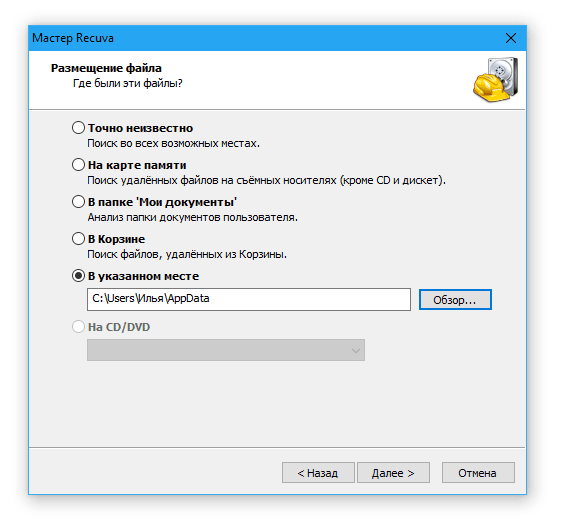
Chrome сохраняет все создаваемые пользователем закладки в файле bookmarks, но без расширения json. Открыть и просмотреть его содержимое можно через Блокнот Windows.
Вам нужно два файла – обычный bookmarks и bookmarks.bak. Для проверки содержимого их можно скопировать на основной рабочий стол и открыть в Блокноте.
Если в файлах вы найдете много нужных данных, переименовывайте bookmarks.bak, удаляя .bak, копируйте в папку профиля браузера на диске С. Закрывайте Chrome (нужно выйти из браузера), обновляйте закладки.
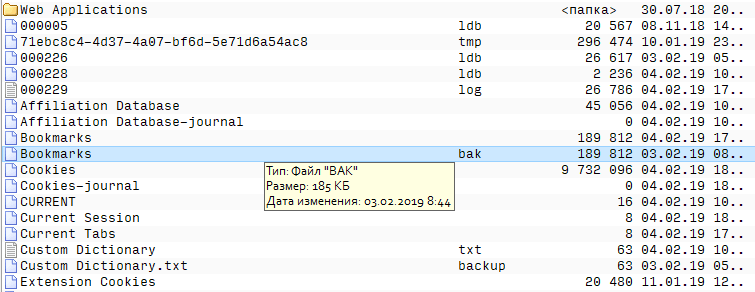
Страхуем закладки от случайного удаления
И на будущее – экспортируйте закладки в виде отдельного файла. Удобство данного способа состоит в том, что копии адресов сайтов будут всегда под рукой, более того, их можно будет импортировать в другие браузеры.
Примечание. В мобильном приложении Google Chrome экспорт закладок невозможен.
Как экспортировать закладки в локальный файл:
- Откройте браузер, кликните по значку Google Chrome в панели управления.
- В открывшемся меню нажмите «Закладки».
- Нажмите «Диспетчер закладок».
- Выберите на синей ленте справ значок «⋮», в выпавшем меню выберите «Экспорт закладок».
- В окне проводника введите имя файла, который нужно сохранить, укажите папку.
- Жмите «Сохранить».
Вот и все, теперь у вас есть файл с экспортированными закладками, который всегда можно открыть, чтобы восстановить нужную информацию.
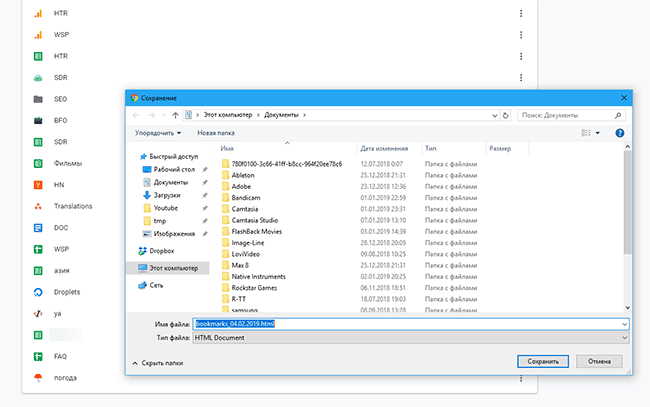
Хотя автоматически доступа к закладкам из экспортированного файла в мобильном приложении нет, вы можете воспользоваться небольшой хитростью. Запускайте на мобильном устройстве приложение Google Chrome и открывайте ту же учетную запись, которой вы пользуетесь для входа на ПК.
Вопрос - Ответ
Моя проблема ужасна! После обновления ХРОМА (и нафига было его обновлять,бллин!!!) пропали все 175 ЗАКЛАДОК!!! (Не печалька,а ТРАГЕДИЯ!) Очень прошу,
помогите,пожалуйста (доступным языком)! У меня REDMI ANDROID. Дайте мне, пожалуйста, возможность вернуть свои ЗАКЛАДКИ!
 Влад – главный редактор сайта softdroid.net. Является автором нескольких сотен руководств и статей по настройке Android. Около 15 лет занимается ремонтом техники и решением технических проблем iOS и Android. Имел дело практически со всеми более-менее популярными марками мобильных смартфонов и планшетов Samsung, HTC, Xiaomi и др. Для тестирования используется iPhone 12 и Samsung Galaxy S21 с последней версией прошивки.
Влад – главный редактор сайта softdroid.net. Является автором нескольких сотен руководств и статей по настройке Android. Около 15 лет занимается ремонтом техники и решением технических проблем iOS и Android. Имел дело практически со всеми более-менее популярными марками мобильных смартфонов и планшетов Samsung, HTC, Xiaomi и др. Для тестирования используется iPhone 12 и Samsung Galaxy S21 с последней версией прошивки.
Хотите больше полезных советов? Смотрите и подписывайтесь на наш канал! Здесь я публикую лучшие советы для пользователей Андроид, Windows, iOS и Mac OS. Также вы можете задать мне любой вопрос, подписавшись на канал.
Комментарии
Dimm
Tue, 2021-11-30 00:53
Статья для win-ды ,для андроид только "вопрос-ответ ' только в моем случае закладок было около 500, и историю потеряло.
Перешёл с 3 на 4 рэдми , на 4-м вошёл в аккаунт Гугл , получил закладки с какого-то старого устройства многолетней давности . На 3-м полез в настройки синхронизации, тумблер стоял в положении синхронизировать всё, выключил , стали доступны отдельные пункты . И после этого мои 500 закладок заменились на то что было на том старом устройстве ,НЕ ДОПОЛНИЛИСЬ А ЗАМЕНИЛИСЬ!!!!
ТАК Я ПОПАДАЛ ПОСЛЕДНИЙ РАЗ НА 95Win-де!!!
сервис сработан просто шляпно !!!
Программистам Гугл надо руки оторвать
В итоге на обоих Рэдми имею не нужные 35 закладок.
АБЗАЦ.
Если кто-то может помочь хотя бы советом ,как вернуть утраченное, буду несказанно презнателен.